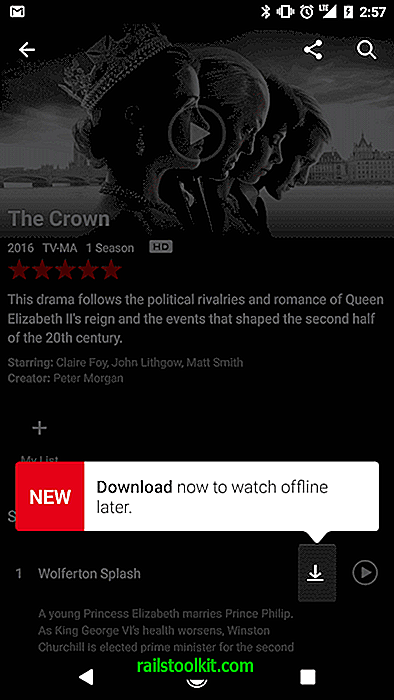Att skriva på iPad har aldrig varit enkelt. Det är en tung enhet, och när du håller den i ena handen finns det ett gigantiskt tangentbord på skärmen som inte är designad för användning på en hand.
När SwiftKey släpptes för iOS var jag glad men ändå inte 100% nöjd. Misför mig inte, det är bra men jag gillade inte att svepa över det gigantiska tangentbordet. Det är inte bekvämt.
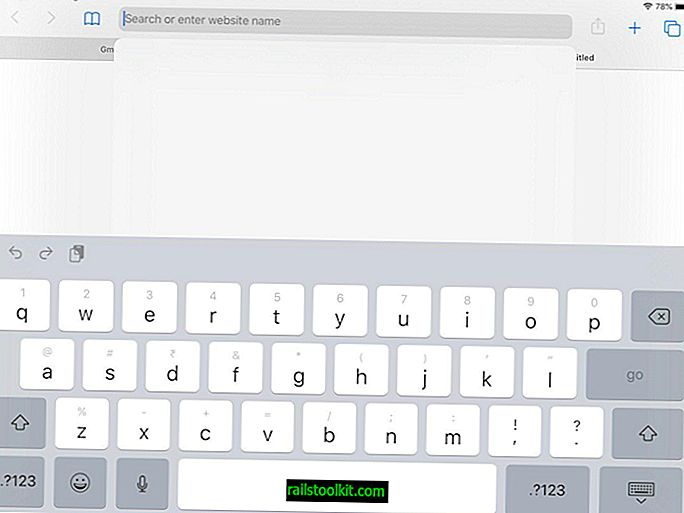
Obs: Jag kan vara partisk eftersom Android-versionen av SwiftKey kan ändras igen, medan dess iOS-motsvarighet inte är det. Även om detta till stor del kan vara en OS-begränsning.
Apple har äntligen lagt till stöd för sveptangentbordet i iOS 13. iPadOS fick också ett liknande alternativ, kallat det flytande tangentbordet.
Hur du aktiverar sveptangentbordet i iPadOS
1. Öppna alla appar som har ett textfält (webbläsare, App Store, Mail, etc.) på din iPad.
2. Klicka i textfältet för att få fram iPadOS-tangentbordet för att visa.
3. Använd nu två fingrar för att klämma inåt på tangentbordet. Gesten liknar den zoomade nypen som du kan använda på en pekskärm.
4. Tangentbordet krymper till ett tangentbord i telefonstorlek, som du kan placera var som helst.
5. Prova att dra på tangenterna; det borde fungera.
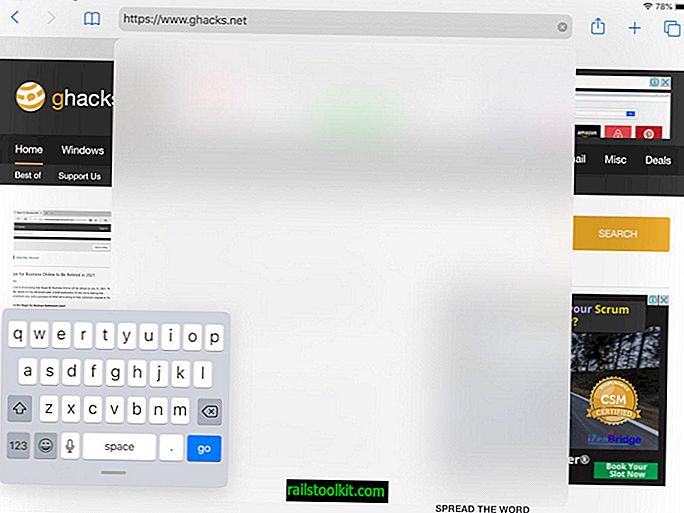
Tips: Om du vill återställa tangentbordet till sin ursprungliga storlek klämmer du utåt på tangentbordet (som en zoom in-gest).
Detta fungerar i liggande och porträttläge.
Om det inte aktiverar sveptangentbordet, kan du behöva aktivera alternativet Slide från iPadOS-inställningarna. Navigera till avsnittet Inställningar> Allmänt> Tangentbord. Rulla ner tills du ser alternativet som säger "Skjut på flytande tangentbord för att skriva".
Se till att den här växeln är aktiverad. Alternativt, om du undrade hur du inaktiverar sveptangentbordet i iPadOS, använd samma metod för att inaktivera växlingen.

Tips: Ibland försvinner det flytande tangentbordet, åtminstone för mig, och visas inte igen. För att åtgärda detta, stäng appen där du använde den och öppna den igen, kommer du att kunna komma åt den igen.
Även om detta är mycket bättre än SwiftKey när det gäller storleken, finns det fortfarande inget storleksalternativ i iOS-flytande tangentbord. Apple behöver verkligen låta oss ändra storlek på tangentbordet manuellt för liggande läge. Animationen för den verkar existera även om den inte fungerar.
Hur man flyttar det flytande tangentbordet i iPadOS
Håll det flytande tangentbordet med två fingrar och dra det var som helst på skärmen. Oavsett var du placerar den kommer den alltid att visas i det vänstra hörnet av skärmen. Detta är något annat som jag tycker att Apple bör ta itu med innan du levererar iOS 13 till massorna. Tangentbordet ska komma ihåg positionen och också starta säkerhetskopiering i flytande läge.
Glöm inte att kolla våra iOS-tutorials för att konfigurera DNS, VPN och Safari.